Warzone nu funcționează pe PS4 sau Xbox: Deconectat din cauza unei erori de transmisie
Jocuri / / August 05, 2021
Xbox One și Play Station 4 sunt două dintre cele mai bune și mai populare console de jocuri din întreaga lume. Xbox One a fost introdus în 2013 de Microsoft Corporation. În timp ce Play Station 4 a fost lansat în 2014 de Sony Corporation. Amândoi se confruntă cu o competiție acerbă reciproc față în față. Cu toate acestea, nu ar fi o greșeală să spunem că ambele sunt la fel de semnificative în ceea ce privește funcționalitatea și gradul de utilizare. Deoarece ambii provin de la diferiți producători, multe jocuri sunt exclusive pentru unul dintre ei. Dar, cel mai important, ambele au o bază mare de fani și un suport post-vânzare excelent. De asemenea, au jocuri grozave în magazin, desigur, păstrându-le pe cele exclusive.
Ambele console sunt perfecte. Bineînțeles, ei nu experimentează și nu lasă utilizatorii să întâmpine sughițuri în timpul lungului lor serviciu. Chiar și propria noastră Play Station 4, pe care am cumpărat-o în 2015, funcționează ca nouă. Cu toate acestea, există anumite momente în care îi deranjează cu adevărat pe utilizatori. Una dintre problemele respective a fost raportată de unul dintre utilizatorii noștri de pe ambele console. Se confruntă cu problema în timp ce joacă Call of Duty: Warzone. După cum știm cu toții că este un joc multiplayer. Deci, necesită o atenție suplimentară și depanarea acestor tipuri de erori de transmisie. Acum vom discuta problema pe scurt și apoi vom începe cu soluțiile noastre care vă vor ajuta să depășiți problemele cu jocurile multiplayer.
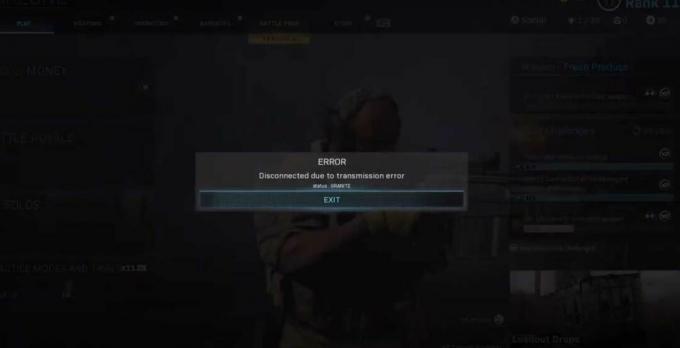
Cuprins
- 1 Care este problema?
-
2 Cum se remediază erorile de transmisie în Xbox One?
- 2.1 Remediere 1: Activați tunelul Teredo în router
- 2.2 Remediere 2: activați IPv6
- 2.3 Remediere 3: verificați adresa IP
-
3 Cum se remediază erorile de transmisie în Play Station 4?
- 3.1 Remediere 1: Verificați dacă există IPv6
- 3.2 Remediere 2: verificați conectivitatea la internet
- 3.3 Remediere 3: utilizați un router și bandă WiFi de 5 GHz.
- 4 Învelire
Care este problema?
Problema pe care o avem aici este atât pentru utilizatorii Xbox One, cât și pentru utilizatorii Play Station 4. Nu pot juca jocuri multiplayer și mai ales Call of Duty: Warzone. De îndată ce am auzit zona de război, am înțeles că această eroare nu se datorează nicio eroare sau eroare din sistem. Este o simplă eroare de transmisie care împiedică interacțiunea jocului cu serverele Consolei. Acest tip de eroare se numește Erori de traducere a adresei de rețea. Sau, cu alte cuvinte, simpla eroare de transmisie este suficientă.
Erorile de transmisie sunt cauzate de mai mulți factori, unii sunt enumerați mai jos:
- Conectivitatea la internet nu este disponibilă.
- Traducerea adreselor de rețea nu este disponibilă.
- Protocolul Internet este mai degrabă privat decât public.
- Routerul nu poate configura cu standardele.
- Este posibil să folosiți un gateway care este uneori înțeles greșit ca router.
- IPv6 este dezactivat, iar IPv4 este funcțional.
Acestea sunt motivele pentru care apar erori de transmisie. Acum vom discuta remedierile pentru rezolvarea acestor erori de transmisie atât în consolele Xbox One, cât și în Play Station 4. Ambele reparații vor fi descrise în secțiuni diferite, deci asigurați-vă că treceți la secțiunea consolei dvs., deoarece ambele sunt destul de diferite în ceea ce privește depanarea. Deci, să începem cu remedierile.
Cum se remediază erorile de transmisie în Xbox One?
Am dori să vă spunem că eroarea de transmisie în Xbox One este cauzată de erori NAT. NAT înseamnă Network Address Translation. Acum, acest NAT decide dacă sunteți eligibil pentru a juca jocuri multiplayer, cum ar fi warzone sau nu. În primul rând, trebuie să mergeți la această locație: Sistem> Setări> Genreal> Setări rețea și verificați sub două file, prima fiind Tip NAT și următoarea Testare conexiune multiplayer. După aceasta, veți putea vedea oricare dintre cele trei: OPEN NAT, MODERATE NAT și STRICT NAT. Printre aceste trei OPEN NAT vă vor permite să găzduiți și să jucați jocuri multiplayer. Dacă celelalte două sunt ceea ce obțineți, urmați cu remedierile.
Remediere 1: Activați tunelul Teredo în router
Tunelarea Teredo este o setare a routerului care menține interacțiunea dintre router și Xbox One eficientă, cu o întârziere mai mică sau mai mică. Întoarceți tunelul Teredo permite jocuri multiplayer, precum și rezultate de tip OPEN NAT. Urmați pașii de mai jos pentru a porni tunelul Teredo.
- Trebuie să vă conectați la pagina de configurare a routerului de pe desktop sau laptop.
- Apoi accesați setările de configurare a routerului.
- Porniți Teredo Tunneling
- În majoritatea cazurilor, tunelul Teredo este activat în mod implicit, dar uneori este dezactivat. Așa că nu uitați să îl porniți.
- După ce îl porniți, reporniți routerul.
După toate acestea, deschideți din nou Xbox One și mergeți la această locație: Sistem> Setări> Genreal> Setări rețea> Tip NAT și verificați tipul NAT, acesta trebuie să fie deschis. Acum nu mai aveți erori de transmisie și puteți juca jocuri multiplayer, ca de obicei. Cu toate acestea, dacă acest lucru nu a ajutat, urmați următoarea soluție.
Remediere 2: activați IPv6
IPv6 înseamnă Internet Protocol versiunea 6 și este cea mai recentă formă de protocoale. Majoritatea jocurilor multiplayer Xbox One nu vor funcționa fără acest lucru. Deci, trebuie să îl activați imediat pentru a vă bucura de jocurile multiplayer și pentru a depăși erorile de transmisie. Urmați pașii de mai jos pentru a face acest lucru.
- Trebuie să vă conectați la pagina de configurare a routerului de pe desktop sau laptop.
- Apoi accesați setările de configurare a routerului.
- Apoi activați tunelarea IPv6.
- După ce faceți acest lucru, reporniți routerul.
Acum porniți Xbox One și mergeți la această locație: Sistem> Setări> Genreal> Setări rețea> Tip NAT. Acum veți vedea deschis. Dacă nu, există o problemă cu adresa dvs. IP. Urmați următoarea soluție pentru a remedia problema.
Remediere 3: verificați adresa IP
Adresa IP este întotdeauna aceeași cu aceeași rețea sau loc de unde accesați. Așadar, trebuie să îl verificați cu un alt dispozitiv din zona sau de acasă. Urmați pașii de mai jos pentru a face același lucru.
- Mai întâi, conectați-vă la pagina de setări a routerelor.
- Apoi accesați pagina de setări WAN.
- Aici, verificați sau scrieți adresa WAN sau Internet Protocol.
- Acum trebuie să vă conectați la un computer și să căutați în Google: Care este adresa mea IP?
- Acum verificați adresa IP scrisă cu cea afișată pe computer.
Adresa dvs. IP de pe computer ar trebui să fie aceeași cu cea pe care ați obținut-o în router. Dacă nu este același lucru, probabil că furnizorul dvs. de servicii vă oferă o adresă IP privată și, din această cauză, nu puteți juca jocuri multiplayer. În plus, acest lucru are ca rezultat și un tip NAT STRICT. După ce obțineți o adresă IP publică de la furnizorul dvs. de servicii, problemele dvs. vor fi rezolvate.
Acestea au fost soluțiile pentru consola Xbox One. Acum vom trece la remedierea erorilor de transmisie pe Play Station 4.
Cum se remediază erorile de transmisie în Play Station 4?
Erorile de transmisie din Play Station 4 sunt rareori cauzate. Nu prezintă acel nivel de criptare pe care îl are Xbox One, din această cauză, nu există tipuri NAT, precum și tuneluri Teredo. Deci, cea mai frecventă problemă cu eroarea de transmisie sunt problemele de conectivitate la internet și IPv6 și uneori o conexiune WiFi de 5 GHz. Cu toate acestea, să trecem și la remedierea lor.
Dacă vă confruntați cu erori de transmisie în consola dvs. Play Station 4, urmați cu atenție remedierile de mai jos și toate problemele dvs. vor fi rezolvate. Mai mult, nu săriți peste nicio etapă. Să începem.
Remediere 1: Verificați dacă există IPv6
Internet Protocol versiunea 6 este acum cea mai comună cerință pentru jocurile online multiplayer. Și acesta este motivul pentru care este posibil. Mai mult, conexiunea prin IPv6 este mai rapidă și criptată. Pentru a activa IPv6, nu este nevoie să faceți nimic pe Play Station 4 și trebuie să modificați setările mici de pe router. Urmați pașii de mai jos pentru a face acest lucru.
- Mai întâi, conectați-vă la pagina de setări a routerelor.
- Apoi faceți clic pe Protocoale Internet.
- Acum comutați comutatorul pentru a activa IPv6.
- După aceea, reporniți routerul.
Dacă faceți acest lucru, veți activa IPv6 pe router, deschizând astfel gateway-ul pentru jocuri multiplayer pe Play Station 4. Cu toate acestea, dacă acest lucru nu a rezolvat problema dvs., urmați cu următoarea soluție.
Remediere 2: verificați conectivitatea la internet
Trebuie să fiți de acord, majoritatea problemelor legate de jocurile multiplayer și erorile de transmisie se datorează vitezei de internet insuficiente. Trebuie să remediați acest lucru dacă doriți să vă bucurați de jocul multiplayer și să remediați erorile de transmisie. Există mai multe moduri de a remedia acest lucru. Cu toate acestea, dacă viteza dvs. de internet este lentă din partea furnizorului de servicii, nu puteți face nimic.
- În primul rând, închideți toate aplicațiile de fundal, precum și fluxul video pe Play Station 4.
- Dezactivați sincronizarea datelor de fundal și cloud.
- Dezactivați transmisia pe Play Station 4.
- În cele din urmă, opriți toate actualizările de fundal și descărcările.
După aceasta, dacă simțiți că viteza dvs. de internet a revenit la normal. Apoi, puteți continua deschizând Call of Duty și încercați să îl jucați. După verificarea conectivității la internet, puteți urmări următoarea soluție.
Remediere 3: utilizați un router și bandă WiFi de 5 GHz.
Aveți nevoie de un router de 5 GHz pentru a activa acest lucru. De obicei, un router are două benzi API, una este de 2,4 GHz obișnuită, iar cealaltă este de 5 GHz. 2.4GHz înseamnă o autonomie mai extinsă și viteze mai mici. În timp ce 5 GHz înseamnă autonomie mai mică, dar viteze mai mari. Pentru a configura același lucru, urmați pașii de mai jos.
- Deschideți Play Station 4 și accesați Setări.
- Apoi faceți clic pe Rețea urmat de „Configurare conexiune Internet”.
- Apoi faceți clic pe Utilizați WiFi și selectați Easy.
- Acum apăsați butonul de opțiuni din partea de sus și apoi selectați „benzi de frecvență WiFi.
- Acum selectați doar 5 GHz și apăsați butonul X de pe consolă.
Aceasta va permite o bandă WiFi cu viteză mai mare, iar viteza conexiunii dvs. va reveni la normal. Acum verificați cu pornirea Call of Duty. Toate problemele tale vor fi rezolvate.
Învelire
Acest ghid a fost pentru a ajuta utilizatorii atât ai consolei Xbox One, cât și ai Play Station 4. După ce au urmat remedierile noastre, utilizatorii nu se vor confrunta cu probleme cu erorile de transmisie. Sperăm că ghidul nostru v-a ajutat. Dacă aveți întrebări sau feedback, nu ezitați să comentați mai jos cu numele și ID-ul dvs. de e-mail. La fel, verificați și Sfaturi și trucuri pentru iPhone, Sfaturi și trucuri pentru PC, și Sfaturi și trucuri pentru Android pentru mai multe astfel de sfaturi și trucuri. Vă îndemnăm să participați la un cadou de 100 USD, abonându-vă la Canalul canalului YouTube. Mulțumesc.
Anubhav Roy este un student inginerie informatică, care are un interes extraordinar în lumea computerelor, Android și a altor lucruri care se întâmplă în lumea informației și tehnologiei. Este instruit în învățarea automată, știința datelor și este programator în limbaj Python cu Django Framework.



